איך להשאיר שרת דיסקורד
Miscellanea / / November 28, 2021
שרתי דיסקורד הם די מעולים כשמדובר בתקשורת עם החברים שלך, באופן כללי, ואסטרטגיה איתם במהלך המשחק. אתה מקבל מרחב וחופש משלך לדבר בשרתים האלה. עם האפשרות להצטרף למספר שרתים בו זמנית ואפילו ליצור שרתים משלך, Discord פשוט מנצח אותך.
עם זאת, כאשר אתה מצטרף לשרתים וערוצים רבים, בסופו של דבר תקבל טונות של התראות. לפיכך, עליך להצטרף לשרת לאחר שחשבתי על זה היטב. כנראה שאתה רוצה לעזוב שרת כדי שלא תקבל יותר התראות. באמצעות המדריך הזה, נלווה אותך בתהליך של איך לעזוב שרת דיסקורד. זה בטוח לחלוטין לעשות זאת, מכיוון שאתה תמיד יכול להצטרף מחדש לשרת באמצעות קישורי הזמנה. אז בואו נתחיל.
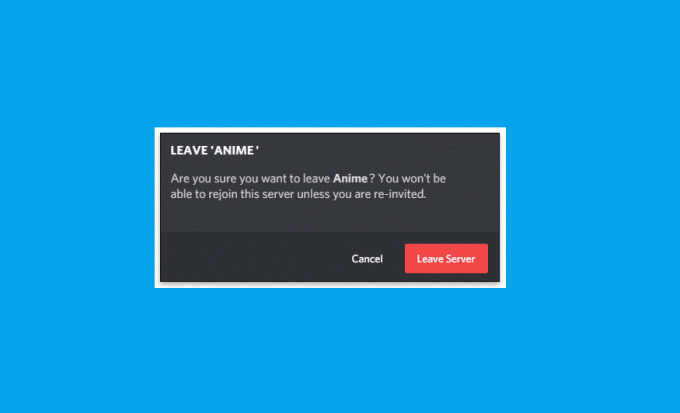
תוכן
- איך לעזוב שרת דיסקורד (2021)
- כיצד להשאיר שרת Discord במחשב Windows
- כיצד לעזוב שרת דיסקורד באנדרואיד
- כיצד לעזוב שרת דיסקורד שיצרת
איך לעזוב שרת דיסקורד (2021)
כיצד להשאיר שרת Discord במחשב Windows
אם אתה משתמש מַחֲלוֹקֶת במחשב האישי שלך, ולאחר מכן בצע את השלבים המפורטים כדי לעזוב שרת Discord:
1. הפעל את אפליקציית דיסקורד לשולחן העבודה או ללכת ל דף אינטרנט של דיסקורד בדפדפן האינטרנט שלך.
2. התחברות לחשבון שלך.
3. כעת, לחץ על סמל שרת של השרת שברצונך לעזוב.
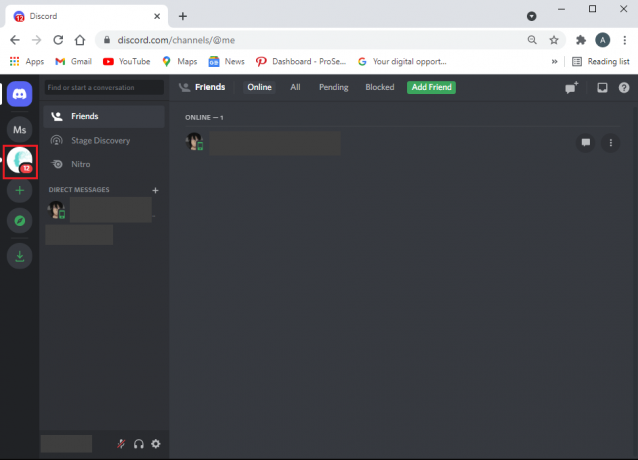
4. הקלק על ה חץ נפתח הבא ל שם שרת.
5. כאן, לחץ על עזוב את השרת אפשרות מסומנת באדום.
6. אשר את הפעולה על ידי לחיצה על עזוב את השרת אפשרות בחלון הקופץ, כפי שמוצג.
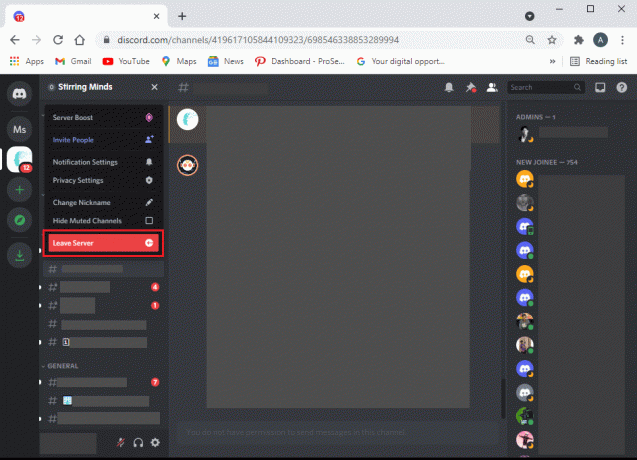
7. אתה תבחין שאינך יכול יותר להציג את השרת הזה בחלונית השמאלית.
קרא גם:כיצד להסיר לחלוטין את התקנת Discord ב- Windows 10
כיצד לעזוב שרת דיסקורד באנדרואיד
הערה: מכיוון שלטלפונים חכמים אין אותן אפשרויות הגדרות, והן משתנות מיצרן ליצרן, לכן, ודא את ההגדרות הנכונות לפני שתשנה אותן.
הנה איך להשאיר שרת דיסקורד בטלפון אנדרואיד:
1. פתח את ה אפליקציית דיסקורד לנייד בסמארטפון אנדרואיד שלך.
2. לך אל שרת ברצונך לעזוב על ידי הקשה על סמל שרת.
3. הקש על סמל שלוש נקודות הבא ל שם שרת כדי לגשת לתפריט.
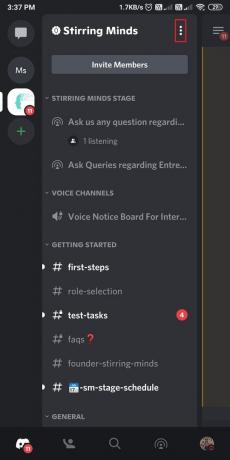
4. גלול מטה והקש על עזוב את השרת, כפי שמוצג מטה.

5. בחלון המוקפץ שמופיע, בחר את ה עזוב את השרת אפשרות שוב לאשר זאת.
6. צא מכמה שרתים שתרצה על ידי חזרה על השלבים לעיל עבור שרתים בודדים.
יתר על כן, השלבים להשאיר שרת Discord במכשיר iOS דומים לאלה במכשירי אנדרואיד. לפיכך, אתה יכול לבצע את אותם השלבים עבור אפשרויות מתאימות באייפון.
כיצד לעזוב שרת דיסקורד שיצרת
ייתכן שהגיע הזמן לפזר שרת שיצרת כי:
- המשתמשים בשרת האמור אינם פעילים
- או, השרת לא ממש פופולרי בקרב משתמשים.
קרא להלן כדי ללמוד כיצד לעזוב שרת Discord שיצרת בגאדג'טים שונים.
במחשב Windows
1. לְהַשִׁיק מַחֲלוֹקֶת ו התחברות אם אתה עדיין לא.
2. בחר שֶׁלְךָשרת על ידי לחיצה על סמל שרת מהפאנל משמאל.
3. הקלק על ה תפריט נפתח ליד שם השרת, כפי שמוצג.
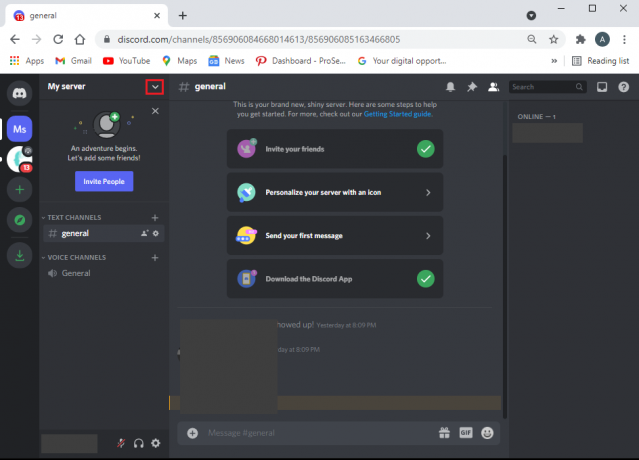
4. לך ל הגדרות שרת, כפי שמוצג מטה.

5. כאן, לחץ על מחק שרת, כפי שמתואר.
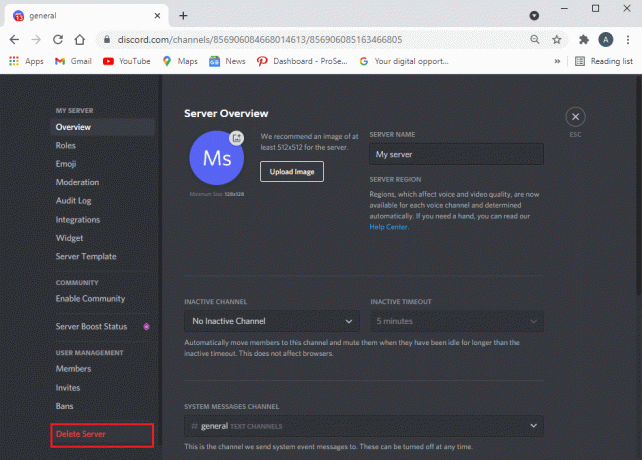
6. בחלון המוקפץ שמופיע כעת על המסך שלך, הקלד את שם השרת שלך ושוב לחץ על מחק שרת.

קרא גם:כיצד לתקן שום שגיאת מסלול בדיסקורד (2021)
בטלפונים ניידים
השלבים די דומים עבור מכשירי iOS ואנדרואיד; לפיכך, הסברנו את השלבים עבור טלפון אנדרואיד כדוגמה.
הנה איך להשאיר שרת שיצרת בטלפון האנדרואיד שלך:
1. הפעל את מַחֲלוֹקֶת אפליקציה לנייד.
2. לִפְתוֹחַ השרת שלך על ידי הקשה על סמל שרת מהחלונית השמאלית.
3. הקש על סמל שלוש נקודות הבא ל שם שרת כדי לפתוח את התפריט. עיין בתמונה למטה.
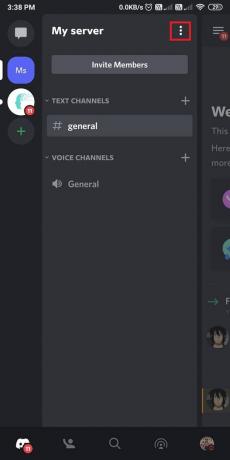
4. הקש הגדרות, כפי שמוצג.
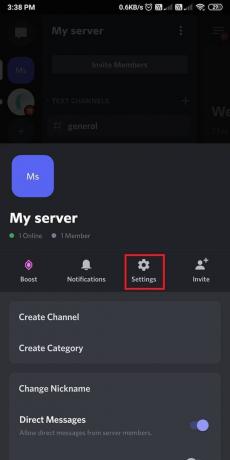
5. כאן, הקש על סמל שלוש נקודות ליד הגדרות שרת ובחר מחק שרת.
6. לבסוף, הקש על לִמְחוֹק בתיבת האישור הקופצת, כפי שמתואר להלן.

מוּמלָץ:
- תקן את שיתוף מסך Discord אודיו לא עובד
- הדיסקורד לא נפתח? 7 דרכים לתקן את הדיסקורד לא תפתח בעיה
- כיצד לתקן הערות YouTube שאינן נטענות
- כיצד לדווח על משתמש בדיסקורד
אנו מקווים שהמדריך שלנו ימשיך איך לעזוב שרת דיסקורד היה מועיל, והצלחת להסיר את עצמך משרתי דיסקורד לא רצויים. אם יש לך שאלות/הצעות כלשהן, הודע לנו בקטע התגובות.



